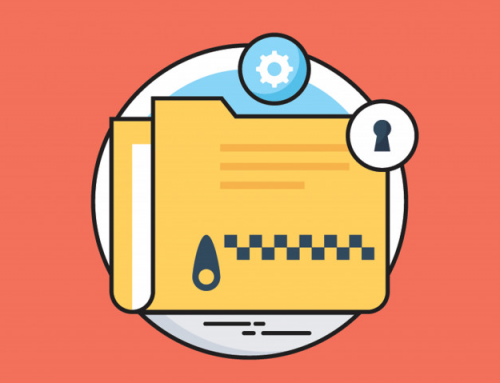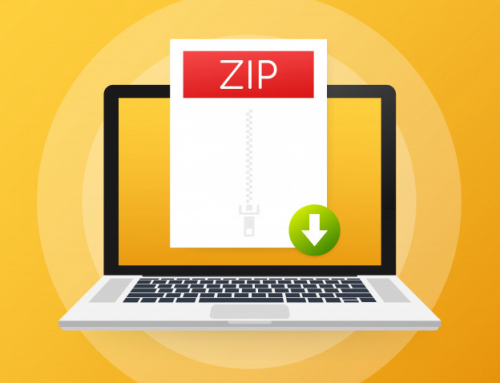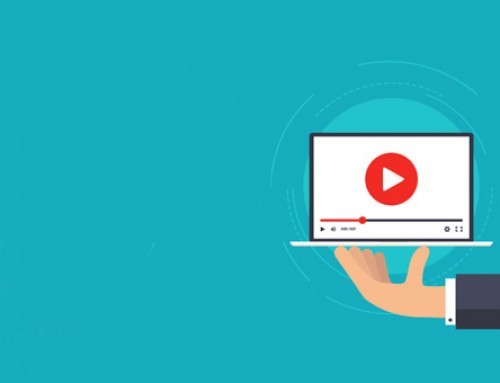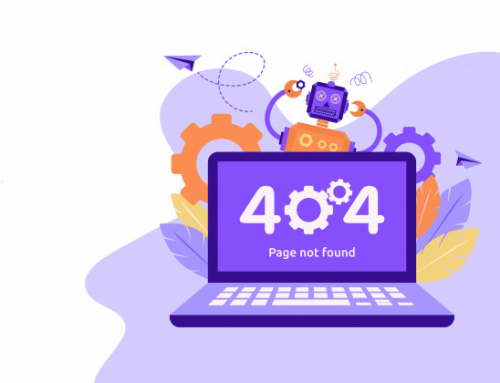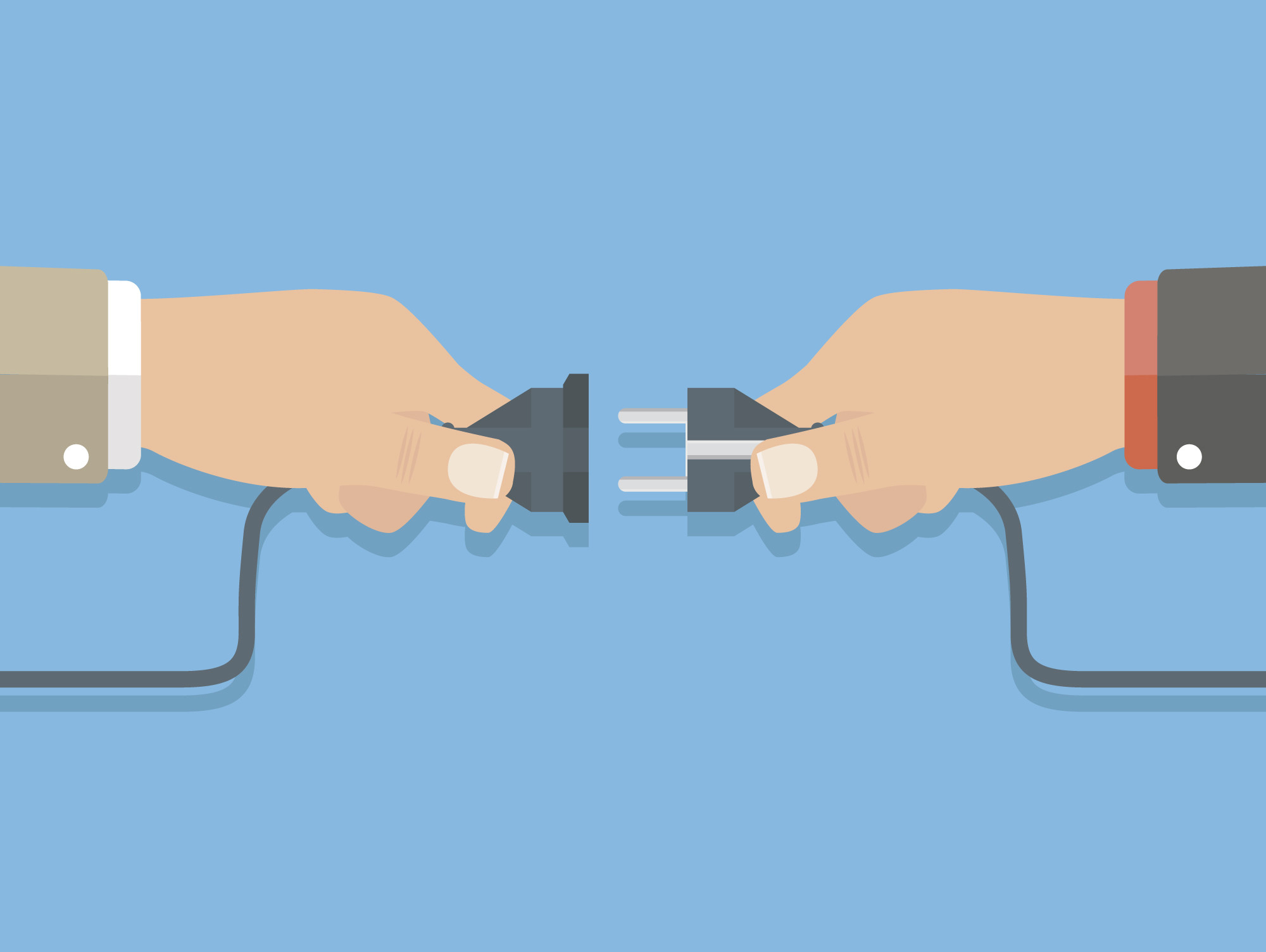Você está querendo saber de uma forma simples como desativar todos plugins wordpress de uma única vez?
Muitas vezes, durante a solução de problemas no wordpress, muitos sites recomendam desativar todos os plug-ins e ativá-los um por um. O pior é que às vezes você fica bloqueado do seu painel de administração do WordPress, então você não pode nem mesmo desativar os plugins de maneira fácil.
Se você já enfrentou a tela branca da morte, sabe exatamente do que estamos falando. Neste artigo, mostraremos a você como desativar todos plugins WordPress quando não puderem ser acessados na área do wp-admin.
Existem dois métodos para desativar seus plugins. Uma exige que você use o FTP, e a outra requer que você use o phpMyAdmin.
Como Desativar todos plugins wordpress usando o FTP
Nesse método, você precisará usar um cliente FTP ou o gerenciador de arquivos do seu host.
Primeiro você precisa se conectar ao seu site usando o cliente FTP ou Gerenciador de Arquivos no cPanel. Uma vez conectado, você precisa navegar para a pasta /wp-content/.
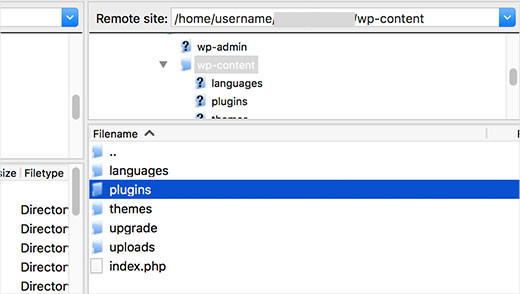
Dentro da pasta wp-content, você verá uma pasta chamada plugins. É aqui que o WordPress armazena todos os plugins instalados no seu site.
Clique com o botão direito na pasta de plugins e selecione “Renomear” ou “Rename”. Altere o nome da pasta de plugins para qualquer coisa que você goste. Em nosso exemplo, vamos chamar de “plugins_desativados”. Depois de fazer isso, todos os seus plugins serão desativados.
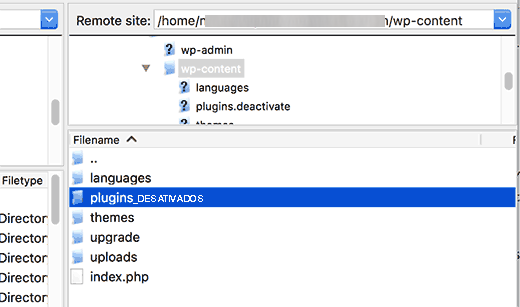
Normalmente, esse método é usado quando você está bloqueado de sua área de administração. Se o problema foi com seus plugins, então você deve poder fazer o login em sua área de administração do WordPress.
Depois de fazer isso, volte para a pasta /wp-content/ e renomeie “plugins_desativados” de volta para “plugins”. Agora você pode ativar um plug-in por vez até que seu site seja interrompido novamente. Nesse ponto, você saberá exatamente qual plug-in causou o problema.
Desativar todos os plugins WordPress de uma vez usando o phpMyAdmin
O método FTP é definitivamente mais fácil em nossa opinião, no entanto, você também pode desativar todos os plugins usando o phpMyAdmin .
Primeiro você precisa fazer o login no seu painel de hospedagem. Neste exemplo, estamos mostrando um painel do cPanel. O painel da sua conta de hospedagem pode parecer diferente.
Você precisará clicar no ícone do phpMyAdmin na seção ‘Bancos de dados’.
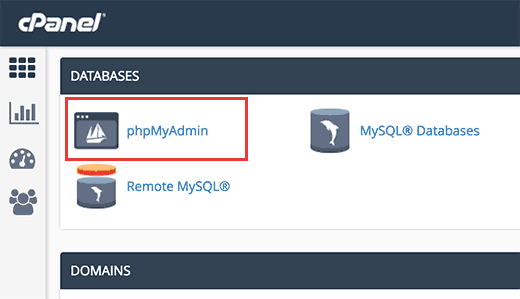
Isto irá lançar o phpMyAdmin em uma nova janela do navegador. Você precisará selecionar seu banco de dados do WordPress, se ele ainda não estiver selecionado. Depois disso, você poderá ver as tabelas de banco de dados do WordPress.
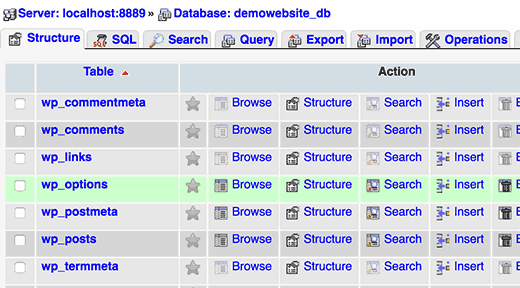
Como você pode ver, todas as tabelas no banco de dados possuem wp_prefixo antes do nome da tabela. Suas tabelas podem ter um prefixo diferente.
Você precisa clicar na tabela “wp_options”. Dentro da tabela wp_options, você verá linhas de diferentes opções. Você precisará encontrar a opção ‘active_plugins’ e depois clicar no link ‘Edit’ ao lado.
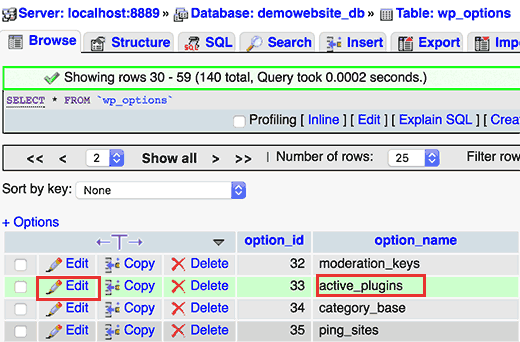
Na próxima tela, você precisará alterar o campo “option_value” para a:0:{} e, em seguida, clicar no botão “Go” para salvar suas alterações.
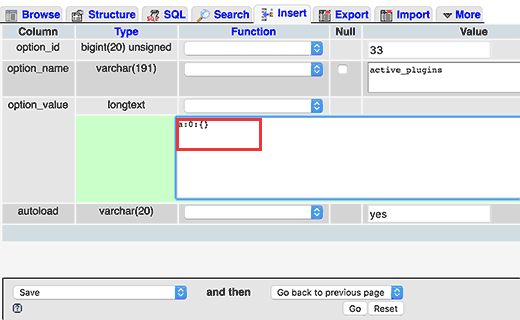
Isso é tudo, você desativou com sucesso todos os plugins do WordPress usando o phpMyAdmin. Se foi um plugin que o impediu de acessar a área de administração do WordPress, você deve poder fazer o login agora.
Esperamos que este artigo tenha ajudado a desativar todos os plug-ins do WordPress. Você também pode querer ver nossa lista dos nossos outros problemas e erros encontrados no wordpress.
Se você gostou deste artigo, então assine o nosso canal do YouTube para tutoriais em vídeo do WordPress. Você também pode nos encontrar no Twitter , Facebook e Instagram